Sąrašas yra duomenų rinkinys, kurį galite bendrinti su savo komandos nariais ir žmonėmis, kuriems suteikėte prieigą. Rasite daug paruoštų naudoti sąrašo šablonų, kad galėtumėte tinkamai pradėti tvarkyti sąrašo elementus. Sužinokite daugiau "Microsoft 365" šablonų sąrašas.
Šiame straipsnyje paaiškintos sąrašų kūrimo ir naudojimo sąvokos. Galite kurti sąrašus "Microsoft SharePoint", Sąrašai programoje "Microsoft 365" arba "Teams". Sužinokite, kaip pradėti dirbti su Sąrašai programoje "Microsoft Teams".
Norėdami gauti informacijos apie sąrašus, žr. šiuos straipsnius:
Pastaba: Atkreipkite dėmesį, kad čia pateikiama informacija ir sąrašų tipai priklauso nuo naudojamos„SharePoint“ versijos. Jei nežinote versijos, kreipkitės į administratorių, pagalbos tarnybą ar vadovą arba žr . Kurią "SharePoint" versiją naudoju?
Pasirinkite toliau pateiktą antraštę, kad ją atidarytumėte ir peržiūrėtumėte išsamią informaciją.
Organizacijos paprastai naudoja įvairių tipų sąrašus, įskaitant saitus, skelbimus, kontaktus, problemų sekimą ir apklausas.
Sąrašai taip pat gali apimti užduotis, kurias galite naudoti kaip komandos bendradarbiavimo centrą arba verslo sprendimą. Daugeliu atvejų sąrašai gali pateikti greitus, efektyvius sprendimus su mažais pakeitimais arba be jų.
Pavyzdžiui, galite naudoti:
-
Užduotys Įtraukite nuosavybės ir eigos sekimą, taip pat patrauklios vaizdinės pateikties laiko planavimo juostą sąrašo turiniui.
-
Problemų sekimas Apima versijų kūrimo ir versijų retrospektyvos saugyklą, kad būtų galima išsamiau analizuoti darbo grupės projektus ir įprastas darbo užduotis.
Sąrašai yra raiškios ir lanksčios, turi daug įtaisytųjų funkcijų, kurios suteikia patikimą būdą duomenims saugoti, bendrinti ir dirbti su jais.
Pavyzdžiui, galite:
-
Sukurkite sąrašą su įvairiais stulpeliais, įskaitant tekstą, skaičių, pasirinkimą, valiutą, datą ir laiką, peržvalgą, taip/ne ir skaičiavimą. Taip pat prie sąrašo elemento galite pridėti vieną ar daugiau failų, kad pateiktumėte papildomos informacijos, pvz., skaičiuoklę su pagalbiniais numeriais arba dokumentą, kuriame yra foninė informacija.
-
Kurti sąrašų rodinius duomenims tvarkyti, rūšiuoti ir filtruoti įvairiais ir konkrečiais būdais; keisti metaduomenis, pvz., įtraukti ir panaikinti stulpelius, modifikuoti tikrinimo taisykles; ir nuosekliai naudoti sąrašus svetainėse su turinio tipais, svetainės stulpeliais ir šablonais. Pavyzdžiui, pagrindiniame puslapyje galite peržiūrėti tik dabartinius įvykius iš kalendoriaus ir sukurti vaizdinį rodinį , panašų į sienos kalendorių, kitame puslapyje.
-
Kurkite ryšius tarp sąrašų naudodami unikalių stulpelių, peržvalgos stulpelių ir ryšių vykdymo derinį (pakopinis ir ribotas naikinimas), visa tai pagerina jūsų galimybę kurti sudėtingesnius verslo sprendimus ir padeda išlaikyti duomenų vientisumą.
-
Kurkite pasirinktinius sąrašus, rodykite duomenis puslapio dalyse ir iš dalių sudarytuose puslapiuose, importuokite, eksportuokite ir susiekite su kitų programų, pvz., „Excel“ ir „Access“, duomenimis.
-
Sekite versijas ir išsamią retrospektyvą, reikalaukite patvirtinimo modifikuojant duomenis, naudokite elemento ir aplanko lygio saugą, padėkite bei paimkite ir automatiškai sužinokite apie pakeitimus naudodami įspėjimus ir RSS informacijos santraukas.
-
Skirstykite viename sąraše esantį turinį į aplankus, kad naudoti būtų patogiau ir našiau, ir pagerinkite bendrą darbo su dideliais sąrašais našumą naudodami indeksavimą.
Toliau pateikiami keli būdai, kaip galite dirbti su sąrašais, kad galėtumėte valdyti savo grupės informaciją.
Versijų sekimas ir išsami retrospektyva Sekite sąrašo elementų versijas, kad galėtumėte matyti, kurie elementai pasikeitė iš versijos į versiją, taip pat, kas pakeitė sąrašo elementus. Jei naujesnėje versijoje yra klaidų, galite atkurti ankstesnę elemento versiją. Sąrašo retrospektyvos sekimas ypač svarbus, jei jūsų organizacija turi stebėti sąrašą tobulėjant sąrašui.
Reikalauti patvirtinimo Nurodykite, kad būtinas sąrašo elemento patvirtinimas , kad jį galėtų peržiūrėti visi. Elementai lieka laukiančios būsenos, kol juos patvirtina arba atmeta asmuo, turintis teisę juos patvirtinti. Galite valdyti, kurios vartotojų grupės gali peržiūrėti sąrašo elementą prieš jį patvirtinant.
Teisių tinkinimas Nurodykite, ar jūsų sąrašo dalyviai gali skaityti ir redaguoti tik tuos elementus, kuriuos jie sukūrė, ar visus sąrašo elementus. žmonės, turintys teisę tvarkyti sąrašus, gali skaityti ir redaguoti visus sąrašo elementus. Taip pat vienam sąrašo elementui galite taikyti konkrečius teisių rinkinius, pvz., jei elemente yra konfidencialios informacijos.
Rodinių kūrimas ir valdymas Kurti skirtingusto paties sąrašo rodinius. Faktinio sąrašo turinys nesikeičia, bet elementai išdėstomi arba filtruojami, kad žmonės galėtų rasti svarbiausią arba įdomiausią informaciją, atsižvelgiant į jų poreikius.
Naujinti sąrašus Neatsižvelgiant į naujinamo sąrašo tipą, sąrašo elementų įtraukimas, redagavimas ir naikinimas yra panašus.
Yra du sąrašo elementų įtraukimo arba redagavimo būdai:
-
Naudojant formą, kuri yra numatytasis metodas.
-
Įdėtasis, o tai reiškia, kad elementą įtraukiate tiesiogiai į sąrašo puslapį.
Jei sąrašas nustatytas sekti versijas, kiekvieną kartą redaguojant sąrašo elementą sukuriama nauja sąrašo elemento versija. Galite peržiūrėti retrospektyvą, kaip sąrašo elementas pasikeitė, ir atkurti ankstesnę versiją, jei padarėte klaidą naujesnėje versijoje.
Formulių ir apskaičiuotųjų reikšmių naudojimas Naudokite formules ir apskaičiuotas reikšmes, kad dinamiškai sugeneruotumėte informaciją sąrašo stulpeliuose. Operacijos gali apimti informaciją, esančią kituose sąrašo stulpeliuose, taip pat sistemos funkcijas, pvz., [šiandien], kad nurodytų dabartinę datą. Pavyzdžiui, galite nurodyti numatytąjį terminą, kuris yra septynios dienos nuo dabartinės datos.
Sužinokite apie pakeitimus Sąrašai ir rodiniuose galima naudoti RSS, kad jūsų darbo grupės nariai galėtų automatiškai gauti naujinimus. RSS – tai technologija, leidžianti žmonėms gauti ir peržiūrėti naujienų ir informacijos santraukų naujinimus arba RSS informacijos santraukas konsoliduotoje vietoje. Taip pat galite kurti įspėjimus el. paštu, kad praneštumėte, kai sąrašai pakeičiami arba kai įtraukiami nauji elementai. Įspėjimai yra patogus būdas sekti jums svarbius keitimus.
Sąrašo ryšių kūrimas Sukurkite ryšį tarp dviejų sąrašų, šaltinio sąraše galite sukurti peržvalgos stulpelį, kuris nuskaito (arba "ieško") vieną ar daugiau reikšmių iš paskirties sąrašo, jei tos reikšmės atitinka reikšmę šaltinio sąrašo peržvalgos stulpelyje. Jei norite, galite ir toliau įtraukti papildomų stulpelių iš paskirties sąrašo į šaltinio sąrašą. Kurdami peržvalgos stulpelį taip pat galite įgalinti ryšių veikimo būdą nustatydami pakopinio naikinimo arba naikinimo apribojimo parinktį, kuri padeda išlaikyti jūsų duomenis leistini ir padeda išvengti nenuoseklumų, kurie gali kelti problemų keliaujant.
Sąrašo informacijos bendrinimas naudojant duomenų bazės programą Jei turite įdiegtą duomenų bazės programą, pvz., "Access", galite eksportuoti ir importuoti duomenis į savo svetainę ir iš jos, taip pat susieti lentelę iš duomenų bazės su sąrašu. Kai dirbate su savo sąrašo duomenimis "Access" duomenų bazėje, taip pat galite kurti užklausas, formas ir ataskaitas. Žr . Duomenų importavimas į "Access" duomenų bazę.
Nuosekliai naudokite sąrašus visose svetainėse Jei jūsų grupė veikia su kelių tipų sąrašais, galite užtikrinti kelių sąrašų nuoseklumą naudodami turinio tipus, svetainės stulpelius ir šablonus. Šios funkcijos leidžia efektyviai naudoti parametrus ir sąrašo struktūrą. Pavyzdžiui, galite sukurti turinio tipą klientų aptarnavimo problemai, kuris nurodo tam tikrus turinio tipo stulpelius (pvz., klientų kontaktus) ir verslo procesus. Kitas pavyzdys – skyriaus pavadinimo svetainės stulpelis, kuriame yra išplečiamasis skyrių sąrašas. Galite pakartotinai naudoti stulpelį keliuose sąrašuose, kad užtikrintumėte, jog pavadinimai kiekviename sąraše visada bus rodomi vienodai.
Darbas su sąrašo elementais iš el. pašto programos Naudodami el. pašto programą, suderinamą su "Microsoft" technologijomis, galite su savimi gauti svarbią sąrašo informaciją. Pavyzdžiui, naudodami "Outlook" galite peržiūrėti ir atnaujinti užduotis, kontaktus ir diskusijų lentas savo svetainėje naudodami "Outlook". Žr. Išorinio sąrašo prijungimas prie "Outlook".
Nustatyti tikslinį turinį Įgalinti tikslinę auditoriją , kad būtų filtruojami elementai pagal grupes.
Naudojamo sąrašo tipas priklauso nuo bendrinamos informacijos tipo.
Skelbimams Bendrinkite naujienas ir būseną bei pateikite priminimus. Skelbimai palaiko patobulintą formatavimą naudojant vaizdus, hipersaitus ir formatuotą tekstą.
Kontaktai Saugokite informaciją apie žmones arba grupes, su kuriais dirbate. Jei naudojate el. pašto arba kontaktų valdymo programą, suderinamą su "Microsoft" technologijomis, galite peržiūrėti ir atnaujinti savo kontaktus iš savo svetainės kitoje programoje. Pavyzdžiui, galite atnaujinti visų savo organizacijos tiekėjų sąrašą iš el. pašto programos, suderinamos su "Microsoft" technologijomis, pvz., "Outlook". Kontaktų sąrašas iš tikrųjų nevaldo jūsų svetainės narių, bet jį galima naudoti organizacijos kontaktams saugoti ir bendrinti, pvz., išorinių tiekėjų sąrašui.
Diskusijų lentos Suteikite centrinę vietą komandos diskusijoms, panašioms į naujienų grupių formatą, įrašyti ir saugoti. Jei administratorius jūsų svetainėje įgalino sąrašus el. laiškams gauti, diskusijų lentos gali saugoti diskusijas el. paštu iš daugelio dažniausiai naudojamų el. pašto programų. Pavyzdžiui, galite sukurti diskusijų lentą savo organizacijos naujam produkto leidimui.
Saitai Pateikite centrinę vietą saitams į internetą, įmonės intranetą ir kitus išteklius. Pavyzdžiui, galite sukurti saitų su klientų žiniatinklio svetainėmis sąrašą.
Paaukštinti saitai Rodyti saito veiksmų rinkinį vaizdiniu maketu.
Kalendorius Saugokite komandos įvykius arba konkrečias situacijas, pvz., įmonės švenčių dienas. Kalendoriuje pateikiami komandos įvykių, įskaitant susitikimus, socialinius įvykius ir visos dienos įvykius, vaizdiniai rodiniai, panašūs į stalo ar sienos kalendorių. Taip pat galite sekti komandos gaires, pvz., terminus arba produktų išleidimo datas, nesusijusias su konkrečiu laiko intervalu. Žr. Kalendoriaus rodinio kūrimas iš sąrašo.
Užduotys Sekite informaciją apie savo grupės projektus ir kitus užduočių įvykius. Galite priskirti užduotis žmonėms, taip pat stebėti būseną ir įvykdymo procentą, kai užduotis perkeliama į pabaigą. Jei naudojate el. pašto arba užduočių valdymo programą, suderinamą su "Microsoft" technologijomis, galite peržiūrėti ir atnaujinti savo užduotis iš savo svetainės kitoje programoje. Pavyzdžiui, galite sukurti organizacijos biudžeto proceso užduočių sąrašą, tada jį peržiūrėti ir atnaujinti programoje "Outlook" kartu su kitomis užduotimis. Žr . Sąrašo kūrimas.
Projekto užduotys Išsaugokite užduoties informaciją su Ganto rodiniu ir eigos juostomis. Galite sekti būseną ir įvykdymo procentą, kai užduotis pereina į pabaigą. Jei naudojate el. pašto arba užduočių valdymo programą, suderinamą su "Microsoft" technologijomis, galite peržiūrėti ir atnaujinti projekto užduotis iš savo svetainės kitoje programoje. Pavyzdžiui, galite sukurti projekto užduočių sąrašą savo svetainėje, kad identifiktumėte ir priskirtumėte darbą, kad sukurtumėte mokymo vadovą, tada galėsite stebėti savo organizacijos eigą programoje "Project". Žr . Sąrašo kūrimas.
Problemų sekimas Saugokite informaciją apie konkrečias problemas, pvz., palaikymo problemas, ir stebėkite jų eigą. Galite priskirti problemas, suskirstyti jas į kategorijas ir susieti problemas tarpusavyje. Pavyzdžiui, galite sukurti problemų sekimo sąrašą, skirtą valdyti klientų aptarnavimo problemas ir sprendimus. Taip pat galite komentuoti problemas kiekvieną kartą juos redaguodami, sukurdami komentarų retrospektyvą ir nepakeisdami pradinio problemos aprašo. Pvz., klientų tarnybos atstovas gali įrašyti kiekvieną veiksmą, veiksmą, kurio reikia imtis problemai išspręsti, ir rezultatus. Taip pat galite naudoti problemų sekimo sąrašą su trijų būsenų darbo eiga, kad padėtumėte organizacijai valdyti problemą arba projektų sekimą. Žr . Sąrašo kūrimas.
Tyrimas Rinkti ir kompiliuoti atsiliepimus, pvz., darbuotojų pasitenkinimo apklausą ar apklausą. Galite kurti klausimus ir atsakymus keliais skirtingais būdais ir peržiūrėti atsiliepimų apžvalgą. Jei turite įdiegtą skaičiuoklę arba duomenų bazės programą, suderinamą su "Microsoft" technologijomis, galite eksportuoti rezultatus, kad galėtumėte juos toliau analizuoti. Žr . Apklausos kūrimas.
Pasirinktinį Pradėti sąrašą nuo pradžių. Taip pat galite sukurti pasirinktinį sąrašą, pagrįstą skaičiuokle, jei turite skaičiuoklių programą, suderinamą su "Microsoft" technologijomis. Pavyzdžiui, galite importuoti sąrašą iš "Excel", kurį sukūrėte norėdami saugoti ir tvarkyti sutartis su tiekėjais. Žr . Sąrašo kūrimas pagal skaičiuoklę.
Išoriniai sąrašai Dirbkite su duomenimis, saugomais už sąrašo ribų, bet galite skaityti ir rašyti "Microsoft 365". Išorinio sąrašo duomenų šaltinis vadinamas išorinio turinio tipu. Skirtingai nei vietinis "Microsoft 365" sąrašas, išorinis sąrašas naudoja išorinių sistemų ryšių paslaugas duomenims tiesiai iš išorinės sistemos (pvz., SAP, "Siebel" ir "Microsoft "SQL Server"") pasiekti, nesvarbu, ar ta sistema yra duomenų bazė, žiniatinklio tarnyba ar verslo linija.
Pasirinktinis sąrašas duomenų lapo rodinyje Kurkite tuščią sąrašą, panašų į pasirinktinį sąrašą, bet pagal numatytuosius parametrus rodyti sąrašą duomenų lapo rodinyje. Duomenų lapo rodinyje yra duomenų tinklelis, skirtas duomenims kaip eilutėms ir stulpeliams peržiūrėti ir redaguoti. Galima įtraukti ir redaguoti eilutes ir stulpelius, taikyti filtrus ir rūšiavimo tvarkas, rodyti apskaičiuotas reikšmes ir sumas, patogiai redaguoti duomenis lentelės langeliuose. Duomenų lapo rodiniui reikia, kad "Office" būtų įdiegta 32 bitų kliento kompiuteryje ir naršyklėje, palaikančioje "ActiveX" valdiklius.
Būsenų sąrašas Rodyti ir sekti projekto tikslus. Sąraše yra spalvotų piktogramų rinkinys, nurodantis tikslų siekimo laipsnį.
Cirkuliacijos Siųsti informaciją, įskaitant patvirtinimo antspaudus, savo komandos nariams.
Microsoft IME žodynų sąrašas Naudokite sąrašo duomenis kaip Microsoft IME žodyną. Skaitymo stulpelio elementus galite konvertuoti į rodyti naudodami Microsoft IME, o turinį peržiūrėti komentaro lange IME komentaras. Duomenys gali būti susieti su konkrečiu URL.
"PerformancePoint" turinio sąrašas Saugokite ataskaitų srities elementus, pvz., veiklos rodiklius, ataskaitas, filtrus, ataskaitų srities puslapius ir kitus ataskaitų srities elementus, kuriuos sukuriate naudodami "PerformancePoint" ataskaitų srities Designer.
Kalbos ir vertėjai Naudoti su vertimo tvarkymo darbo eiga vertimo tvarkymo bibliotekoje. Darbo eiga naudoja sąrašą, kad priskirtų vertimo užduotis vertyklei, nurodytai sąraše kiekvienai kalbai. Šį sąrašą galite sukurti rankiniu būdu arba galite pasirinkti, kad šis sąrašas būtų automatiškai sukurtas, kai į vertimo tvarkymo biblioteką įtraukiate vertimo tvarkymo darbo eigą.
KPI sąrašas Sekite pagrindinius efektyvumo indikatorius, leidžiančius greitai įvertinti pažangą lyginant su pamatuojamais tikslais. Galite nustatyti, kad KPI sąrašai sektų našumą naudodami vieną iš keturių duomenų šaltinių: rankiniu būdu įvestus duomenis, "Microsoft 365" sąrašo duomenis, "Excel" darbaknygių duomenis arba analizės tarnybų duomenis – "Microsoft "SQL Server"" komponentą. Sukūrę KPI sąrašą, galite jį naudoti norėdami ataskaitų srities puslapyje rodyti indikatoriaus būseną.
Importuoti skaičiuoklę Naudoti stulpelius ir duomenis iš esamos skaičiuoklės. Norint importuoti skaičiuoklę, reikalinga "Microsoft Excel" arba kita suderinama programa.
Norėdami įtraukti sąrašą į "SharePoint" modernų puslapį:
-
Jei puslapis dar neveikia redagavimo režimu, puslapio viršuje dešinėje spustelėkite Redaguoti.
-
Perkelkite pelės žymiklį virš esamos puslapio dalies arba po ja ir pamatysite eilutę su apibrauktu +, kaip čia:

-
Spustelėkite + ir pamatysite puslapio dalių sąrašą, iš kurio galėsite rinktis. Slinkite žemyn iki dalies Dokumentai, Bibliotekos ir Sąrašai.
-
Pasirinkite Sąrašas.
Rodomi visų galimų sąrašų pavadinimai.
-
Pasirinkite sąrašą, kurį norite įterpti į savo puslapį.
-
Jei esate patenkinti, viršuje kairėje pasirinkite Įrašyti kaip juodraštį . Tada, kad atnaujintas puslapis būtų pasiekiamas kitiems, viršuje dešinėje pasirinkite Publikuoti .
Norėdami įtraukti sąrašą į "SharePoint" klasikinį puslapį:
-
Dalyje Svetainės spustelėkite Parametrai

-
Spustelėkite piktogramą Įtraukti taikomąją programą .
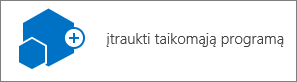
-
Slinkite per programėlę ir spustelėkite norimą naudoti programėlę. Gali būti daugiau nei vienas puslapis.
-
Suteikite programėlei unikalų pavadinimą, kad vėliau galėtumėte jį atšaukti, tada spustelėkite Kurti.
-
Grįžę į ekraną Svetainės turinys, galite atlikti tris veiksmus:
-
Uždarykite langą ir grįžkite į puslapį. Įtraukite naują taikomąją programą į savo puslapį naudodami Puslapio dalių įterpimas.
-
Spustelėkite taikomąją programą ir pradėkite įvesti duomenis.
-
Spustelėkite daugtaškį ... , tada spustelėkite Keisti parametrus. Čia galite įtraukti stulpelių, keisti pavadinimus ir atlikti kitas užduotis.
-
Nors sąrašų funkcijas galite naudoti įvairiais būdais, jų naudojimas priklauso nuo jūsų turimų sąrašų dydžio ir skaičiaus bei jūsų organizacijos poreikių.
Daugelio elementų saugojimas viename sąraše
Galbūt norėsite, kad vienas didelis sąrašas atitiktų įvairius poreikius. Pavyzdžiui, gali būti, kad turite daug techninių problemų, kurias galite sekti visoje organizacijoje, o problemos gali būti taikomos keliems projektams ir grupėms.
Naudokite vieną sąrašą, kai:
-
Jūsų grupei reikia matyti suvestinę informaciją apie sąrašo elementus arba skirtingus to paties elementų rinkinio rodinius. Pavyzdžiui, vadovas gali norėti pamatyti visų techninių organizacijos problemų eigą arba peržiūrėti visas problemas, kurios buvo pateiktos per tą patį laikotarpį.
-
žmonės norite naršyti arba ieškoti problemų toje pačioje svetainės vietoje.
-
Sąrašo elementams norite taikyti tuos pačius parametrus, pvz., sekimo versijas arba patvirtinimo reikalavimą.
-
Grupės, kurios dirba su sąrašu, pasižymi panašiomis savybėmis, pvz., tomis pačiomis teisėmis. Unikalios teisės gali būti taikomos konkretiems sąrašo elementams, bet jei teisių rinkiniai labai skiriasi, apsvarstykite kelis sąrašus.
-
Norite analizuoti informaciją apie sąrašą arba gauti sutrauktus sąrašo naujinimus. Galite gauti įspėjimus, kai sąrašo elementai pakeičiami, arba peržiūrėti sąrašo pakeitimus naudodami RSS technologiją. Rss feeds enable members of your workgroup to seeed list of information that has changed.
Galite norėti kelių sąrašų, kai yra skirtingų elementų, kuriuos norite valdyti, arba tarp žmonių grupių, kurios dirba su jais.
Naudoti kelis sąrašus, kai:
-
Nesitikite, kad žmonės turės kartu apibendrinti elementus.
-
Žmonių, dirbančių su informacija, grupės yra skirtingos ir turi skirtingus teisių rinkinius.
-
Reikia taikyti skirtingus parametrus, pvz., versijų kūrimo arba patvirtinimo, keliems elementų rinkiniams.
-
Jums nereikia analizuoti elementų kartu ir gauti konsoliduotų sąrašo naujinimų.
Toliau pateikiami keli būdai, kaip galite tvarkyti sąrašus ir sąrašo elementus:
Stulpelių įtraukimą Padėkite savo grupei tiksliai nustatyti svarbiausius elementus, galite įtraukti stulpelius į sąrašą. Pavyzdžiui, galite įtraukti stulpelį Projektas į sąrašą, kad žmonėms, dirbantiems su konkrečiais projektais, būtų lengviau peržiūrėti ir dirbti su jų elementais. Taip pat galite įtraukti daugiau stulpelių, jei norite rinkti papildomą informaciją apie kiekvieną sąrašo elementą, pvz., skyriaus pavadinimą arba darbuotojo vardą.
Jei sąraše yra keli elementai, galite indeksuoti tam tikrus stulpelius, kad pagerintumėte kelių elementų peržiūros arba rodinių perjungimo našumą. Ši funkcija nekeičia elementų tvarkymo būdo, tačiau gali leisti organizacijoms lengviau išsaugoti daug sąrašo elementų. Tačiau indeksavimas gali užimti daugiau vietos duomenų bazėje. Žr. Sąrašo arba bibliotekos rodinio kūrimas, keitimas arba naikinimas.
Rodinių kūrimas Naudokite, jei jūsų grupės žmonėms dažnai reikia peržiūrėti duomenis tam tikru būdu. Rodiniuose naudojami stulpeliai duomenims rikiuoti, grupuoti, filtruoti ir rodyti. Taip pat galite pasirinkti, kiek elementų kiekviename rodinyje rodoma vienu metu. Pvz., žmonės gali naršyti sąrašą 25 arba 100 sąrašo elementų rinkiniuose viename puslapyje, atsižvelgiant į jų nuostatas ir ryšio greitį.
Rodiniai leidžia lanksčiai saugoti daug sąrašo elementų, bet peržiūrėti tik norimus pogrupius tam tikru metu, pvz., tik problemas, kurios buvo paskelbtos šiais metais, arba tik dabartinius kalendoriaus įvykius. Galite kurti tik jums pasiekiamus asmeninius rodinius ir, jei turite teisę modifikuoti sąrašą, galite kurti viešuosius rodinius, kurie būtų pasiekiami visiems. Žr. Sąrašo arba bibliotekos rodinio kūrimas, keitimas arba naikinimas.
Aplankų kūrimas Jei jūsų sąrašo savininkas leido kurti aplankus, įtraukite aplankus į daugelio tipų sąrašus. Tai ypač naudinga, jei sąrašo elementus galima suskirstyti tam tikru būdu, pvz., pagal projektą arba grupę. Aplankai padeda žmonėms lengviau nuskaityti ir tvarkyti sąrašo elementus. "Microsoft" technologijos teikia medžio rodinį, kuris leidžia žmonėms naršyti savo svetaines ir aplankus panašiai kaip jie dirba su aplankais standžiajame diske. Pavyzdžiui, kiekvienas skyrius gali turėti savo aplanką. Žr. Aplanko kūrimas sąraše.
Taip pat žr.
Sąrašo elementų įtraukimas, redagavimas arba naikinimas
Sąrašo arba bibliotekos versijos kūrimo įgalinimas ir konfigūravimas










